Як налаштувати прихований курсор при введенні даних у Windows 10/11

Вас дратує ситуація, коли покажчик миші з’являється в текстовому полі під час введення тексту?

Windows 11 – дивовижне оновлення; із елегантним інтерфейсом користувача, абсолютно новим меню «Пуск», інтеграцією смартфона Android, віджетами тощо. Нові функції та вдосконалення роблять оновлення Windows 11 вартим уваги.
Крім того, відбувся значний стрибок у рівні безпеки останньої версії Windows. За словами Microsoft, Windows 11 є найбезпечнішою операційною системою, випущеною на сьогодні. Але чи означає це, що вам більше не потрібне антивірусне програмне забезпечення для вашого пристрою Windows 11?
Перша лінія захисту Windows 11: TPM 2.0

Windows 11 має апаратні засоби безпеки
Модуль довіреної платформи (TPM) — це апаратна функція безпеки, яка раніше була маловідома, але стала відомою з випуском Windows 11. Для Windows 11 потрібен процесор, сумісний із TPM 2.0 і Secure Boots. Ваш ПК вважатиметься несумісним, якщо ці вимоги не будуть виконані. TPM — це, по суті, апаратна мікросхема, розташована на материнській платі системи для зберігання криптографічних функцій.
З увімкненим TPM 2.0 і безпечним завантаженням зловмисне програмне забезпечення більше не може атакувати вашу систему Windows 11 під час процесу завантаження. Ці апаратні засоби безпеки повністю усувають широкий спектр небезпечних шкідливих програм.
Вбудований антивірусний механізм Windows 11, Microsoft Defender
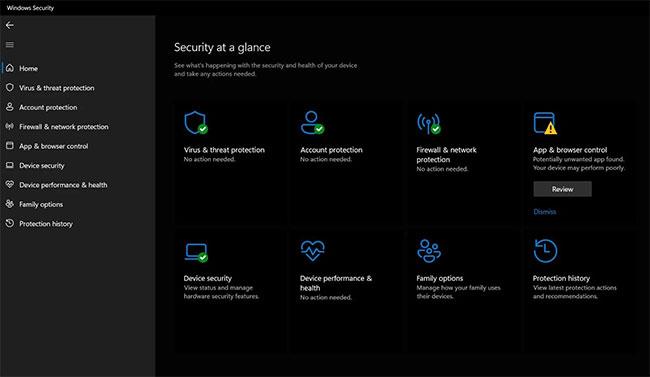
Microsoft Defender на даний момент є чудовою програмою захисту
У Windows 11 попередньо встановлено спеціалізоване антивірусне програмне забезпечення – Microsoft Defender. З посміховиська у світі кібербезпеки Microsoft Defender тепер став чудовим антивірусним програмним забезпеченням. AV-TEST навіть стверджує, що це одне з найефективніших антивірусних програм на ринку. Microsoft Defender є безкоштовним, забезпечує потужний захист у режимі реального часу та в Інтернеті та не потребує окремого налаштування. Ви навіть можете налаштувати Smart App Control, щоб додатково захистити свій ПК від ненадійних служб і програм, хоча тим, хто має старіші системи, потрібно скинути Windows 11 , щоб установити. Smart App Control.
Вам потрібен сторонній антивірус для Windows 11?
Завдяки безпеці Microsoft Defender у поєднанні з вимогами до апаратної безпеки Windows 11 ви отримаєте найбезпечнішу Windows.
Однак Microsoft Defender не захищає вас від таких речей, як рекламне програмне забезпечення та його захист у реальному часі чи неточні попередження про чисті програми та файли. Він також не забезпечує значного захисту від програм-вимагачів , які можуть мати серйозні наслідки.
Тому, якщо ви хочете бути повністю захищені від зловмисного програмного забезпечення, краще використовувати антивірусне програмне забезпечення сторонніх виробників і поєднувати його з функціями безпеки Windows Security. Є багато чудових антивірусних програм для Windows 11, які ви можете вибрати, наприклад Bitdefender, Avast, AVG і Kaspersky.
Хоча Microsoft Defender чудовий, він не ідеальний. Тому вам слід інвестувати в недорогу антивірусну програму, щоб підвищити захист від шкідливих програм у Windows 11.
Вас дратує ситуація, коли покажчик миші з’являється в текстовому полі під час введення тексту?
Хоча Discord більшість часу працює безперебійно, час від часу ви можете зіткнутися з проблемою, яка завдає вам головного болю, намагаючись з’ясувати, як її вирішити.
Якщо ви не використовуєте Екранний диктор або хочете використовувати іншу програму, ви можете легко вимкнути або вимкнути її.
Windows поставляється з темною темою, яка покращує загальну естетику системи. Однак цей параметр обмежений і може не впливати на певні програми.
Чекаючи, поки корпорація Майкрософт офіційно представить Copilot у Windows 10, ви можете випробувати цю послугу чат-бота штучного інтелекту на ранній стадії за допомогою інструментів сторонніх розробників, таких як ViveTool.
Живі субтитри допомагають усім, у тому числі людям із вадами слуху, краще розуміти аудіо, переглядаючи субтитри до сказаного.
Цей посібник покаже вам, як повністю скинути компоненти та політики Windows Update до стандартних у Windows 11.
Ваша Windows 11 повідомляє про помилку: не отримує достатньо оперативної пам’яті, не вистачає оперативної пам’яті, хоча оперативна пам’ять пристрою все ще доступна. Ця стаття допоможе вам швидко впоратися з цією ситуацією.
У багатьох користувачів виникають проблеми з установкою інструменту редагування відео Clipchamp через Microsoft Store. Якщо у вас така ж проблема, і ви хочете встановити та спробувати цей безкоштовний інструмент для редагування відео, не хвилюйтеся!
Windows spotlight — це функція, яка допомагає покращити естетику Windows.
Gigabyte стає наступним виробником комп’ютерних компонентів, який оголосив список моделей материнських плат, які підтримують сумісність і плавне оновлення до Windows 11.
Поширеною проблемою серед них є те, що після ввімкнення Hyper-V у Windows 11 неможливо завантажити екран блокування.
Драйвери апаратних пристроїв комп’ютера використовуються для зв’язку апаратного забезпечення з операційною системою.
Локальна політика безпеки — це потужна функція Windows, яка дозволяє контролювати безпеку комп’ютерів у локальній мережі.
Paint Cocreator — це функція, вбудована в програму Microsoft Paint. Він може створювати кілька версій зображень за допомогою DALL-E, системи штучного інтелекту зображень на основі введеного вами тексту.
Незалежно від того, чи хочете ви попрактикуватися в промові, оволодіти іноземною мовою або створити подкаст, записати аудіо на ПК з Windows 11 – це простий процес.
Економія заряду акумулятора є однією з корисних вбудованих функцій Windows 11.
У деяких ситуаціях вам знадобиться перезавантажити комп’ютер з Windows 11, щоб вирішити проблеми, встановити оновлення, завершити процес інсталяції або виконати деякі інші необхідні завдання.
Створення спеціального плану живлення може бути не рідкістю для вас, якщо ви використовуєте Windows протягом багатьох років. Але чи знаєте ви, що в Windows можна імпортувати та експортувати схеми живлення?
Завдяки функції безпеки під назвою Dynamic Lock ви можете легко налаштувати автоматичне надійне блокування комп’ютера, коли ви залишаєте робоче місце, без необхідності повністю вимикати систему.
Режим кіоску в Windows 10 — це режим для використання лише 1 програми або доступу лише до 1 веб-сайту з гостьовими користувачами.
Цей посібник покаже вам, як змінити або відновити стандартне розташування папки Camera Roll у Windows 10.
Редагування файлу hosts може призвести до того, що ви не зможете отримати доступ до Інтернету, якщо файл змінено неправильно. Наступна стаття допоможе вам редагувати файл hosts у Windows 10.
Зменшення розміру та місткості фотографій полегшить вам обмін або надсилання ними будь-кому. Зокрема, у Windows 10 ви можете пакетно змінювати розмір фотографій за допомогою кількох простих кроків.
Якщо вам не потрібно відображати нещодавно відвідані елементи та місця з міркувань безпеки чи конфіденційності, ви можете легко вимкнути це.
Microsoft щойно випустила ювілейне оновлення Windows 10 із багатьма вдосконаленнями та новими функціями. У цьому новому оновленні ви побачите багато змін. Від підтримки стилуса Windows Ink до підтримки розширень браузера Microsoft Edge, меню «Пуск» і Cortana також були значно покращені.
Одне місце для керування багатьма операціями прямо на панелі завдань.
У Windows 10 ви можете завантажити та встановити шаблони групової політики для керування параметрами Microsoft Edge, і цей посібник покаже вам процес.
Темний режим — це інтерфейс із темним фоном у Windows 10, який допомагає комп’ютеру економити заряд акумулятора та зменшує вплив на очі користувача.
Панель завдань має обмежений простір, і якщо ви регулярно працюєте з кількома програмами, у вас може швидко закінчитися місце, щоб закріпити більше ваших улюблених програм.




























